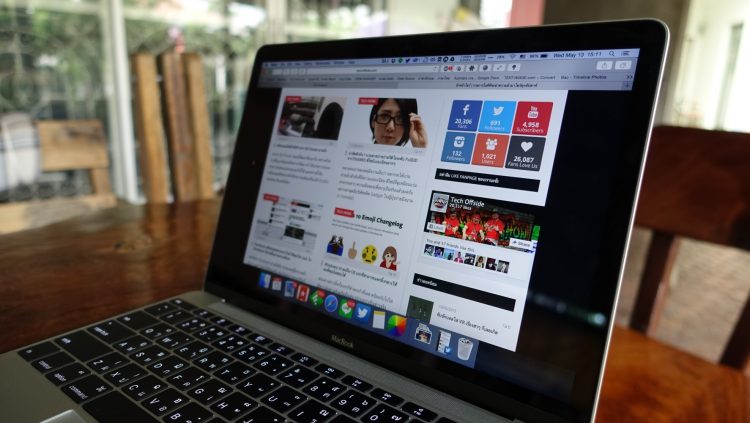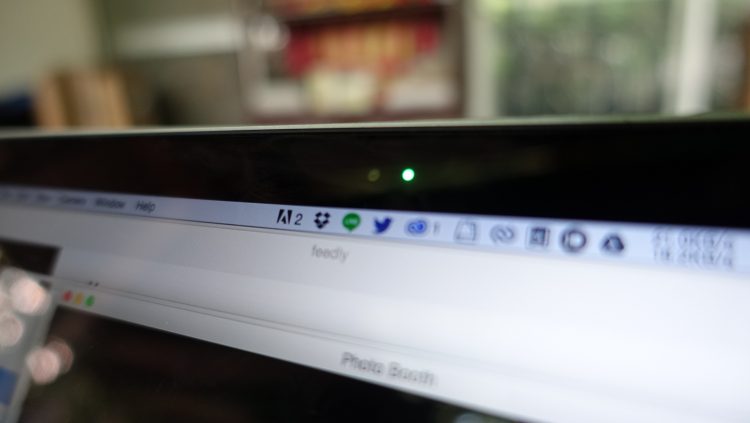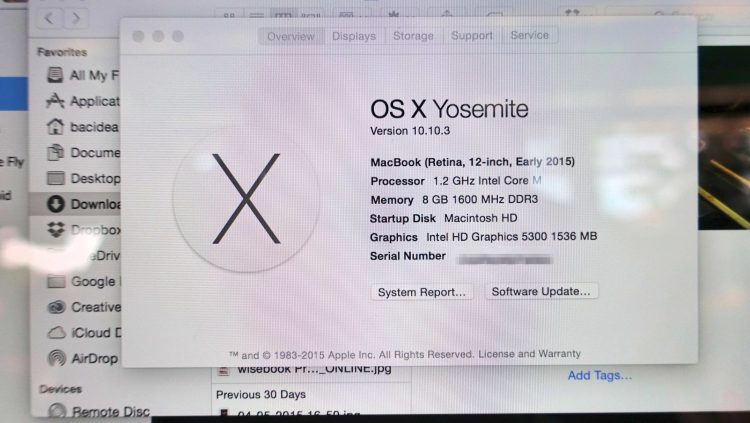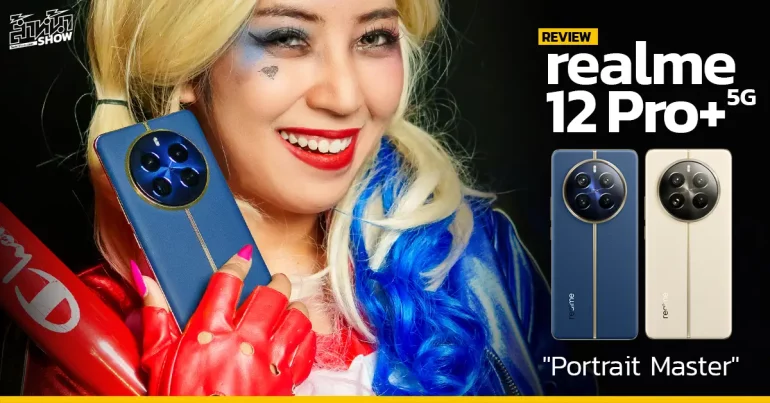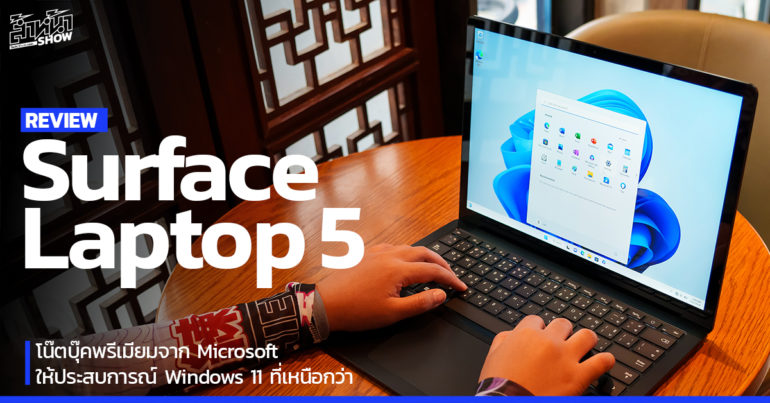นับว่าเป็นสินค้าที่ผู้คนให้ความสนใจกับอย่างมากมายสำหรับ The new MacBook ซึ่งเป็นโน๊ตบุ๊คที่บางและเบา จนใครหลายคนเปรียบเทียบว่ามันคือ iPad ติดแป้นพิมพ์ และด้วยความที่มันเป็นสินค้าไลน์ใหม่โดยเฉพาะการเลือกใช้ Intel Core M เลยทำให้ยิ่งน่าสนใจว่าการใช้งานจริงจะเป็นอย่างไรบ้าง
สเป็ก MacBook ( Retina, 12 inch, early 2015 )
- ซีพียู Intel Core M ( 1.1 GHz up to 2.4 GHz )
- หน่อยประมวลผลกราฟฟิก Intel HD Graphics 5300
- แรม 8 GB ( LPDDR3, 1600 MHz )
- ฮาร์ดดิส SSD 256 GB
- หน้าจอ 12 นิ้วแบบ IPS อัตราส่วน 16:10 ความละเอียด 2304*1440 ( 226 PPI )
- กล้องความละเอียด 480p
- ลำโพงและไมค์คู่
- น้ำหนัก 920 กรัม
- ราคา 43,900 บาท
MacBook รุ่นที่วางขายทั่วไปมี 2 สเป็ก ต่างกันเฉพาะส่วนของซีพียูและฮาร์ดดิส ซึ่งสเป็กตัวบนวางขายที่ราคา 54,900 บาท มีการเพิ่มซีพียูเป็น 1.2 GHz ที่เร่งความเร็วได้สูงสุด 2.6 GHz และมีฮาร์ดดิสขนาด 512 GB
หรือถ้าต้องการความเร็วสูงกว่านั้นก็สามารถสั่งปรับแต่งซีพียูเป็นรุ่น 1.3 GHz ได้ ซึ่งตัวนี้จะเร่งความเร็วได้สูงถึง 2.9 GHz ส่วนการทดสอบในครั้งนี้ เลือกใช้รุ่นที่มีซีพียูความเร็ว 1.2 GHz
รูปร่างและน้ำหนัก
จุดเด่นที่สุดของ MacBook ตัวนี้ก็คือรูปร่างและน้ำหนัก เพราะมีการลดที่ว่างด้านข้างแป้นพิมพ์และขอบจอ ทำให้ความกว้างของตัวเครื่องลดลงจนมีขนาดเล็กกว่า MacBook Air 11 นิ้ว แต่แป้นพิมพ์กลับมีขนาดที่ใหญ่กว่าปรกติ ช่วยให้พิมพ์ได้ง่ายขึ้น นอกจากนี้ยังมีการปรับปรุงแป้นพิมพ์ให้มีแสงไฟภายใต้แต่ละปุ่มแยกกัน ช่วยให้แสงมีความสม่ำเสมอกว่ารุ่นอื่นๆ
น้ำหนัก 920 กรัม เมื่อเทียบกับไอแพดรุ่นล่าสุดอย่าง iPad Air 2 ที่มีน้ำหนัก 444 กรัม ก็คล้ายกับการพกไอแพด 2 เครื่อง ซึ่งถือว่าเบามากเมื่อเทียบกับโน๊ตบุคทั่วไปที่มีน้ำหนักประมาณ 1,500-2,200 กรัม เรียกได้ว่า MacBook มีน้ำหนักเบากว่าโน๊ตบุ๊คทั่วไปเกือบเท่าตัว
การเชื่อมต่อ
การลดขนาดของตัวเครื่องทำให้ Apple เลือกตัดพอร์ตการเชื่อมต่อให้เหลือเพียง USB 3.1 Type-C เพียงช่องเดียว แต่ยังเลือกที่จะเก็บช่องเสียบหูฟังไว้ให้ใช้งาน
USB-C รับหน้าที่ดูแลการเชื่อมต่อทั้งหมด แม้กระทั่งการเสียบชาร์จหรือการต่อออกหน้าจอ รวมถึงการต่อกับ USB ขนาดปรกติ ก็ต้องทำผ่านพอร์ตนี้แต่ต้องซื้อหัวแปลงเพิ่ม ซึ่ง Apple ได้วางขายหัวแปลง 3 แบบคือ
- USB-C to USB สำหรับแปลงเป็น USB ขนาดปรกติ ราคา 690 บาท
- USB-C Digital AV Multiport สำหรับแปลงเป็น USB-C, HDMI และ USB ขนาดปรกติ ราคา 2,990 บาท
- USB-C VGA Multiport สำหรับแปลงเป็น USB-C, VGA และ USB ขนาดปรกติ ราคา 2,990 บาท
ถ้าจะใช้งาน USB พร้อมกับเสียบชาร์จไปด้วย ก็จำเป็นต้องซื้อหัวแปลงเพิ่มในราคา 2,990 บาท แต่ในความเป็นจริง MacBook สามารถใช้งานต่อเนื่องได้สูงสุด 10 ชั่วโมง ทำให้ไม่จำเป็นต้องเสียบชาร์จบ่อยๆ ดังนั้นถ้าไม่จำเป็นต้องต่อออกหน้าจอ ก็สามารถประหยัดงบด้วยการเลือกซื้อ USB-C to USB ในราคา 690 บาท
ด้วยความใหม่ของ USB-C ทำให้บางคนกังวลเรื่องของอุปกรณ์ที่รองรับ ซึ่งตอนนี้ก็เริ่มมีอุปกรณ์เสริมของเจ้าอื่นให้เลือกซื้อแล้ว เช่น Hub+ for USB-C , HydraDock และ InfiniteUSB ดังนั้นหมดห่วงเรื่องอุปกรณ์เสริมสำหรับ USB-C
การที่ Apple เลือกใช้ USB-C ช่องเดียวทำหน้าที่ทุกอย่าง เลยส่งผลให้สามารถนำ Power Bank มาเสียบชาร์จแทนการเสียบปลั๊กได้ด้วย แต่มีข้อแม้ว่า Power Bank ต้องจ่ายไฟได้มากพอ
การแสดงผล
หน้าจอขนาด 12 นิ้ว บนความละเอียด 226 PPI ให้ความคมชัดในระดับที่เรียกได้ว่าน่าประทับใจ บวกกับหน้าจอแบบ IPS ที่ให้มุมมองกว้างถึง 178 องศา ซึ่งมุมมองที่กว้างก็ช่วยให้ความผิดเพี้ยนของสีน้อยลง ต่างจาก MacBook Air ที่ใช้หน้าจอแบบ TN ซึ่งให้องศาการมองที่แคบกว่า
ความละเอียดหน้าจออยู่ที่ 23041440 ส่วนการตั้งค่าความละเอียดยังคงใช้วิธี scale โดยความละเอียดตั้งต้นอยู่ที่ 1280800 แต่แนะนำให้ปรับความละเอียดขึ้นไปที่ 1440*900 ซึ่งเป็นความละเอียดสูงสุด เพราะมีพื้นที่การทำงานที่มากกว่า
สำหรับใครที่เคยใช้ Windows และมีหน้าจอความละเอียดสูง จะเจอปัญหาขนาดตัวหนังสือเล็กจนมองไม่เห็น และถ้าปรับให้ใหญ่ขึ้นก็อาจทำให้การแสดงผลบางส่วนผิดเพี้ยนไป แต่ปัญหานี้ไม่มีบน OSX ของ MacBook เพราะมีการปรับสัดส่วนให้เหมาะสมอ่านง่าย
ระบบเสียง
เรียกได้ว่าทำเอาสื่อหลายสำนักประหลาดใจ เพราะ MacBook ที่ตัวเครื่องเล็กขนาดนี้แต่กลับให้เสียงที่ดีมาก
ในแง่คุณภาพเสียงให้รายละเอียดที่ดีกว่า iMac 21.5 inch, Late 2013 ที่ผมใช้อยู่ เมื่อเปิดเพลงเทียบกันพบว่า MacBook สามารถแยกเสียงเครื่องดนตรีแต่ละชิ้นได้ชัดเจนกว่า รวมถึงการขับเสียงในย่านต่างๆ ก็ฟังดูมีพลัง ส่วนความดังก็เรียกได้ว่าเสียงดังไม่แพ้ MacBook Pro เลยด้วยซ้ำ ในภาพรวมบอกได้ว่า MacBook ตัวนี้มีระบบเสียงที่ดีเกินตัว
เมื่อประกอบเข้ากับหน้าจอที่คมชัด สีสันครบถ้วน ทำให้ MacBook กลายเป็นเครื่องมือด้านความบันเทิงที่ดีมาก
กล้อง
ถือว่าเป็นจุดอ่อนที่สุดของ MacBook รุ่นนี้ เพราะเป็น Mac รุ่นเดียวในปี 2015 ที่เลือกใช้ความละเอียดกล้องต่ำกว่า 720p หรือถ้าพูดให้ชัดคือกล้องหน้าของ MacBook เทียบเท่ากล้องหน้าของ iPhone 4S ที่มีความละเอียด 480p
ในแง่คุณภาพก็แตกละเอียดปราศจากความคมชัด และยิ่งแย่เข้าไปอีกเมื่อใช้ในที่แสงน้อย แต่ก็เพียงพอสำหรับการใช้งานในแบบ VDO Call
แป้นพิมพ์และการควบคุม
แป้นพิมพ์แบบใหม่ภายใต้ชื่อ buttlefly ซึ่งมีกลไกที่ดีขึ้น บวกกับปุ่มที่มีขนาดใหญ่ขึ้น แต่ปัญหาคือตัวแป้นพิมพ์ค่อนข้างตื้นกว่าปรกติทำให้ต้องใช้เวลาปรับตัว แต่หลังจากใช้เวลาปรับตัวไม่นานก็จะพิมพ์ได้เร็วและแม่นยำกว่าแป้นพิมพ์ทั่วไป
Trackpad มีการปรับเปลี่ยนไปเป็นแบบ Force Touch ซึ่งสามารถคลิกได้ทุกตำแหน่งบน Trackpad และยังรองรับการคลิก 2 ระดับ คล้ายกับการกดชัตเตอร์ของกล้อง คือการกดระดับแรกแทนการคลิกปรกติ แต่ถ้ากดลงไปอีกระดับจะเป็น Force click ซึ่งเป็นการเรียกใช้คำสั่งพิเศษเช่น look up, preview
ข้อดีอีกอย่างของ Force Touch คือสามารถตรวจจับน้ำหนักของการกดได้ โดยต้องใช้ร่วมกับแอปที่รองรับเช่น การเซ็นชื่อบนแอป Preview
อีกส่วนที่ทำได้ง่ายกว่า Touchpad ทั่วไปคือการลาก ( drag ) ที่ใช้วิธีการคลิกแล้วลากนิ้วต่างจาก Touchpad ทั่วไปที่ใช้วิธีแตะ 2 ครั้งแล้วลากนิ้ว ซึ่งช่วยลดความผิดพลาดได้เยอะ
ประสิทธิภาพและความเร็ว
สิ่งที่ผู้คนให้ความสนใจกันมากที่สุดก็คือเรื่องของความเร็วบน Core M และถ้าอิงตามข้อมูลของสื่อต่างชาติแทบทุกสำนักลงความเห็นว่ามันเป็น Core M ที่ทำงานได้เร็วที่สุดต่างจาก Core M ที่เคยพบบน Windows ทุกรุ่น
ความจริงแล้วความเร็วที่ Apple นำมาใช้ เป็นการปรับแต่งความเร็วขั้นต่ำภายใต้เงื่อนไขที่ Intel กำหนด
- M-5Y31 ความเร็วตั้งต้น 900 MHz และ Apple เลือกปรับเป็น 1.1 GHz
- M-5Y51 ความเร็วตั้งต้น 1.1 GHz และ Apple เลือกปรับเป็น 1.2 GHz
- M-5Y71 ความเร็วตั้งต้น 1.2 GHz และ Apple เลือกปรับเป็น 1.3 GHz
สิ่งสำคัญนอกจากความเร็วของซีพียูที่ต่างกันก็คือความเร็วสูงสุดของกราฟฟิก ในรุ่น 1.1 GHz เร่งได้ที่ 850 MHz ซึ่งน้อยกว่ารุ่นอื่นที่เป็น 900 MHz
แม้ว่า Intel จะประกาศออกสื่อว่า Intel Core M จับคู่กับกราฟฟิก Intel HD Graphics 5300 จะสามารถเล่นเกมบน Windows ได้สบาย ไม่ว่าจะเป็น Batman: Arkham Origins Blackgate, Street Fighter X Tekken, The Amazing Spider-Man 2, The Sims 4 ( สามารถดูรายชื่อเกมเพิ่มเติมได้ที่หน้าเว็บ Intel )
แต่จากการใช้จริงก็สรุปได้ว่า MacBook ไม่เหมาะที่จะนำมาเล่นเกม ส่วนการใช้งานแอปก็ไม่มีปัญหาแต่อย่างใด แม้กระทั่งแอปตัดต่อหนังอย่าง iMovie หรือแอปจากค่าย Adobe ไม่ว่าจะเป็น Photoshop, Illustrator, Dreamweaver ก็ทำงานได้ลื่นไหล เว้นแต่จะนำไปประมวลผลหนักๆ ก็จะเห็นความต่างเมื่อเทียบกับ Intel Core i ที่ทำได้เร็วกว่า
ด้าน Multitask ก็ทำได้ดี โดยเปิดแอปพร้อมกันดังนี้ Dropbox, Google Drive, OneDrive, Calendar, Mail, Notes, TextEdit, Pages, Wunderlist, LastPass, Pushbullet, Feedly, Line, Twitter, Safari, Photoshop, Skitch ก็ยังทำงานได้ดีไม่มีสะดุด
สำหรับการดูคลิปจาก YouTube ที่ความละเอียด 4K ก็ทำได้ลื่นไหลบน Safari แต่กระตุกจนดูไม่ได้เมื่อเปิดผ่าน Chrome
แม้ว่าใช้งานจริงจะทำได้ดีเกินคาด แต่กลับมีอาการกระตุกให้เห็นเมื่อเปิดเว็บ facebook ทิ้งไว้ระยะหนึ่ง สาเหตุเพราะ facebook เป็นเว็บที่บริโภคทรัพยากรสูงมาก ส่วนเว็บอื่นนอกจากนี้ก็สามารถใช้งานได้อย่างไม่มีปัญหา
ความเห็นจากทีมข่าวล้ำหน้า
MacBook ที่เลือกใช้ซีพียูที่ประหยัดพลังงานและไร้พัดลมอย่าง Core M ก็สามารถใช้งานทั่วไปได้อย่างราบลื่น และแม้ว่า Core M จะจัดการความร้อนได้ดีกว่ารุ่นอื่นแต่ก็ไม่ดีพอที่จะนำมาเล่นบนตัก เนื่องจากตัวเครื่องยังมีความอุ่นอยู่พอสมควร
นอกจากน้ำหนักที่เบามาก ตัวเครื่องที่เล็กมาก ก็ยังมีเรื่องของแบตเตอรี่ที่ใช้งานต่อเนื่องได้หลายชั่วโมง ทำให้ MacBook เหมาะจะพกพาติดตัวทุกวัน
แม้ว่าหลายคนจะลงความเห็นว่า MacBook ไม่เหมาะจำใช้งานเป็นเครื่องหลัก แต่จากที่ได้ใช้งานมาหลายวันก็รู้สึกได้ว่าถ้าไม่ได้ใช้แอปหนักๆ เช่น การตัดต่อคลิปหรือเพลงอย่างจริงจัง… MacBook เครื่องนี้ก็มีดีพอที่จะใช้งานเป็นเครื่องหลักได้